Oczekuje się, że stabilna wersja One UI 7 zostanie udostępniona na urządzeniach Galaxy w ciągu najbliższych kilku dni. Jak zwykle, aktualizację otrzymają najpierw urządzenia z wyższej półki, a następnie modele ze średniej i niższej półki. Niezależnie od segmentu cenowego urządzenia Galaxy, użytkownicy będą musieli wykonać różne kroki, aby płynnie przeprowadzić aktualizację.
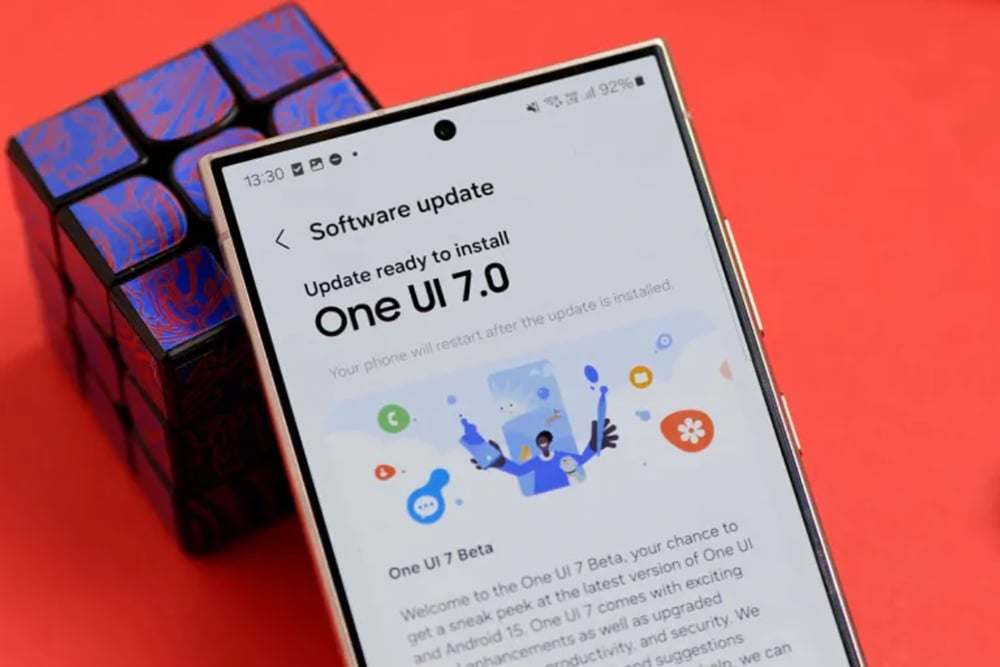
Samsung zamierza wprowadzić nakładkę One UI 7 na starsze urządzenia Galaxy.
Sprawdź aktualizacje zasad
Chociaż Samsung słynie z zapewniania jednego z najlepszych rozwiązań wsparcia oprogramowania wśród marek Androida, nie wszystkie urządzenia Galaxy kwalifikują się do aktualizacji do One UI 7. Użytkownicy muszą sprawdzić zasady aktualizacji oprogramowania, aby ustalić, czy ich urządzenie kwalifikuje się do aktualizacji.
Wykonaj kopię zapasową swoich danych.
Przed przystąpieniem do aktualizacji należy wykonać kopię zapasową wszystkich danych. Choć nie jest to częste, aktualizacje mogą prowadzić do utraty danych. Aby chronić ważne informacje, użytkownicy mogą skorzystać z funkcji tymczasowej kopii zapasowej w chmurze firmy Samsung, która umożliwia bezpłatne i bez limitu rozmiaru tworzenie kopii zapasowych danych, pod warunkiem, że rozmiar plików nie przekracza 100 GB. Należy pamiętać, że kopia zapasowa będzie przechowywana w chmurze przez 30 dni, więc należy przywrócić dane przed upływem tego czasu.
Kroki tworzenia kopii zapasowej danych:
- Otwórz Ustawienia > Pielęgnacja urządzenia .
- Kliknij Tryb konserwacji > Tymczasowa kopia zapasowa w chmurze .
- Kliknij Utwórz kopię zapasową danych .
Jeśli rozmiar kopii zapasowej jest zbyt duży, użytkownicy będą potrzebować znacznej ilości danych internetowych, więc należy się na to przygotować. Alternatywnie, użytkownicy mogą również wykonać kopię zapasową danych na innym telefonie lub komputerze za pomocą Smart Switch lub przesłać pliki za pomocą kabla USB.
Zaktualizuj aplikacje i oprogramowanie Samsung dla One UI 7.
Samsung zaktualizował swoje aplikacje, aby były kompatybilne z One UI 7. Większość tych aktualizacji została wydana przed udostępnieniem użytkownikom aktualizacji One UI 7 na ich urządzeniach. Aby zapewnić płynne działanie aplikacji po aktualizacji, użytkownicy powinni zainstalować te aktualizacje.

Sprawdź dostępność aktualizacji aplikacji Samsung, aby mieć pewność, że będą działać prawidłowo w systemie One UI 7.
Po zainstalowaniu One UI 7 sprawdź dostępność aktualizacji, ponieważ niektóre mogą pojawić się później. Większość aplikacji Samsunga można zaktualizować za pośrednictwem Galaxy Store, a inne można znaleźć w Google Play Store. Dodatkowo użytkownicy powinni upewnić się, że na ich urządzeniu Samsung Galaxy nie ma żadnych oczekujących aktualizacji. Aby to sprawdzić, przejdź do Ustawienia > Aktualizacje oprogramowania i dotknij opcji Pobierz i zainstaluj.
Zwolnij miejsce na dysku.
Duże aktualizacje, takie jak One UI 7, mogą zajmować kilka gigabajtów miejsca, dlatego użytkownicy powinni upewnić się, że mają co najmniej 5–10 GB wolnego miejsca, aby proces pobierania i instalacji przebiegał płynnie. Przyczyni się to również do poprawy ogólnej wydajności urządzenia.
Sprawdź, czy poziom naładowania baterii wynosi ponad 30%.
Instalacja głównych aktualizacji One UI może zająć trochę czasu. Aby uniknąć rozładowania baterii w trakcie procesu, użytkownicy powinni naładować urządzenie do co najmniej 30%. Pomaga to uniknąć problemów, takich jak uszkodzone instalacje lub niestabilne oprogramowanie.
Zanim dokonasz aktualizacji, zapoznaj się z doświadczeniami innych osób.
Chociaż aktualizacja jest stabilna, nie ma gwarancji, że będzie całkowicie wolna od błędów. Mogą wystąpić poważne błędy, wpływające na działanie aplikacji lub urządzenia. Jeśli się nie spieszysz, zapoznaj się ze społecznością Samsunga lub subredditami na Reddicie, aby zapoznać się z opiniami innych użytkowników na temat aktualizacji. Pomoże Ci to zdecydować, czy zainstalować ją natychmiast, czy poczekać na bardziej stabilną wersję.
Source: https://thanhnien.vn/nguoi-dung-galaxy-can-lam-gi-de-cap-nhat-one-ui-7-18525020313284222.htm



![[Zdjęcie] Premier Pham Minh Chinh przewodniczy spotkaniu na temat rozwoju gospodarczego sektora prywatnego.](/_next/image?url=https%3A%2F%2Fvphoto.vietnam.vn%2Fthumb%2F1200x675%2Fvietnam%2Fresource%2FIMAGE%2F2025%2F12%2F20%2F1766237501876_thiet-ke-chua-co-ten-40-png.webp&w=3840&q=75)












































































































Komentarz (0)